Generalnie staram się unikać menedżerów pobierania. Ich instalacja na moim systemie często prowadzi do tego, że każde pobranie automatycznie uruchamia tę aplikację. Uważam to za irytujące, zwłaszcza gdy menedżer pobierania stara się przekonać mnie do instalacji pasków narzędzi lub zmiany ustawień wyszukiwarki, a także kiedy interfejs zawiera reklamy – wtedy czuję się jeszcze bardziej zniechęcony. Mimo to, czasami chciałbym mieć możliwość pobierania aplikacji bez konieczności korzystania wyłącznie z przeglądarki internetowej. Oto File Downloader – program dla systemu Windows o nazwie, która doskonale opisuje jego funkcje. Aplikacja ta pozwala na pobieranie plików; wystarczy wkleić link do pobrania, ustawić folder docelowy oraz nazwę pliku, a następnie rozpocząć proces pobierania. Interfejs programu jest niezwykle prosty, co oznacza, że funkcje wstrzymywania i wznawiania pobierania są dostępne tylko w przypadku, gdy serwer hostujący plik to obsługuje. Można również uruchomić aplikację z wiersza poleceń, aby zainicjować pobieranie. Co najlepsze, File Downloader jest aplikacją przenośną, co oznacza, że nie ma konieczności instalacji.
Aby skorzystać z aplikacji, wystarczy ją wyodrębnić i uruchomić. Następnie wklej link do pobrania w odpowiednie pole. Link możesz skopiować z danej strony internetowej lub, jeżeli nie ma bezpośredniego odnośnika do pobrania, możesz rozpocząć pobieranie w przeglądarce, następnie je wstrzymać, przejść do menedżera pobierania przeglądarki i skopiować stamtąd link do aplikacji. Po tym kliknij „Rozpocznij pobieranie”.

W trakcie pobierania możesz śledzić pozostały czas oraz rozmiar pobieranego pliku, zarówno w procentach, jak i w megabajtach.
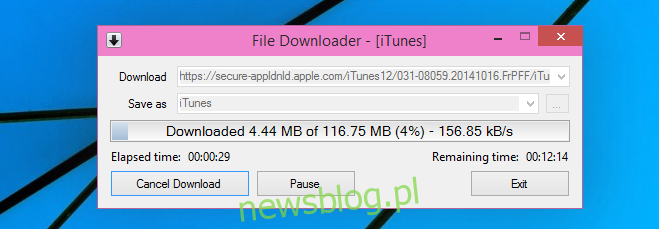
Aby uruchomić aplikację z wiersza poleceń i rozpocząć pobieranie, skorzystaj z poniższych poleceń (podanych przez twórców programu):
/f = filepathandname – Określa lokalizację i nazwę pliku.
/u = downloadlocation – Adres URL pobierania w formacie http lub https.
/ec – Kończy działanie po zakończeniu pobierania.
File Downloader oferuje również narzędzie do personalizacji paska postępu, które pozwala zmienić jego wygląd. To jedna z ciekawszych funkcji menedżera pobierania, ale warto z niej skorzystać. Działa jako niezależna aplikacja, a po zakończeniu pracy wystarczy zapisać plik jako „custom_pbar” w formacie XML, aby wprowadzone zmiany zaczęły działać.
Pobierz narzędzie do pobierania plików dla systemu Windows
newsblog.pl
Maciej – redaktor, pasjonat technologii i samozwańczy pogromca błędów w systemie Windows. Zna Linuxa lepiej niż własną lodówkę, a kawa to jego główne źródło zasilania. Pisze, testuje, naprawia – i czasem nawet wyłącza i włącza ponownie. W wolnych chwilach udaje, że odpoczywa, ale i tak kończy z laptopem na kolanach.